Snagit 2018 Review Mitä uutta version 13 jälkeen

TechSmith Snagit on suosikki kuvakaappaus- ja kuvankäsittelyohjelmistomme. Tutustu Snagit 2018:n uusiin ominaisuuksiin!
Yksi Spotifyn käytön eduista musiikin kuunteluun on, että kaikki suosikkikappaleesi ja -artistisi ovat toistettavissa käytännössä kaikilla alustoilla. Kuitenkin, kuten kaikki ohjelmistot, joskus törmäät ongelmiin, joissa se ei vain toimi kunnolla.
Valitettavasti Spotify on toinen sovellus, joka ei aina toimi oikein. Jos Spotify ei voi toistaa nykyistä kappaletta, jota yrität kuunnella, se viittaa yleensä ongelmaan sinun ja Spotifyn palvelimien välillä.
Voit korjata ongelman seuraavasti.
Kuinka korjata, jos Spotify ei voi toistaa nykyistä kappaletta
Jos Spotify ei voi toistaa nykyistä kappaletta, voit korjata ongelman kokeilemalla näitä vianetsintävaiheita:
Saat lisätietoja tämän ongelman vianmäärityksen vaiheista alta.
Vianetsintä, kun Spotify ei voi toistaa nykyistä kappaletta
Paras tapa ratkaista Spotify-toisto-ongelma on noudattaa joitain yleisiä vianetsintävaiheita, kuten alla kuvattuja.
Käynnistä Spotify uudelleen
Spotify-sovelluksen uudelleenkäynnistys on paras tapa korjata asiat, jos Spotify ei voi toistaa nykyistä raitaa. Se auttaa pakottamaan sinut muodostamaan yhteyden Spotifyn palvelimiin uudella yhteydellä.
Lopeta Windowsissa painamalla Tiedosto > Lopeta . Sulje sovellus valitsemalla Macissa Spotify > Lopeta Spotify . Jos käytät Spotify-mobiilisovellusta, sulje kaikki käynnissä olevat sovellukset (mukaan lukien Spotify) tai käynnistä laitteesi kokonaan uudelleen käyttämällä laitteesi sovelluslaatikkoa.
Kun olet sulkenut Spotifyn, käynnistä sovellus uudelleen manuaalisesti ja yritä toistaa kappale, joka ei toiminut aiemmin.
Tarkista Internet-yhteytesi
Joskus Internet-yhteytesi on viallinen. Puuttuva kaapeli tai katkennut WiFi-yhteys voi esimerkiksi estää Spotifyn toimimasta kunnolla.
Varmista vielä kerran, että yhteys toimii. Jos Spotify ei pysty muodostamaan yhteyttä palvelimiinsa, et voi toistaa kappaletta, jota yrität soittaa.
Jos sinulla on verkkoongelmia, sinun on ehkä muutettava mobiililaitteesi WiFi-hotspotiksi ja käytettävä tilapäisesti mobiilidatayhteyttäsi.
Vaihda toisto toiseen laitteeseen
Toisto-ongelmat voivat joskus lokalisoitua laitteellesi. Jos sinulla on vaikeuksia kuunnella kappaleita Spotifysta, muista vaihtaa toisto oikeaan laitteeseen. Voit myös noudattaa näitä ohjeita nollataksesi Spotify-toiston ja korjataksesi kaikki vaikeasti diagnosoitavat ongelmat.
Jos esimerkiksi pelaat Spotifyta matkapuhelimellasi, mutta haluat kuulla sen tietokoneellasi, sinun on vaihdettava se oikeaan laitteeseen. Tämä toimii vain, jos molemmat Spotify-sovellukset (tietokoneella ja mobiililaitteella) on kirjautunut sisään samalla Spotify-tilillä.
Voit tehdä tämän työpöydällä painamalla d laitekuvaketta (äänenvoimakkuuspalkin vieressä) oikeassa alakulmassa. Valitse valikosta haluamasi toistolaite.
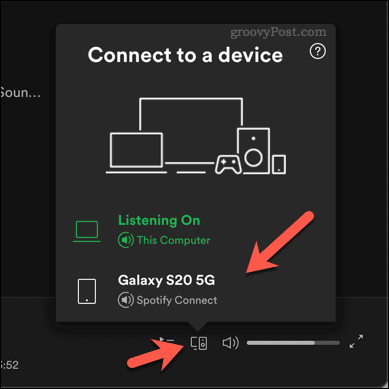
Aloita mobiililaitteissa kappaleen toisto ja paina sitten alavalikkopalkin laitekuvaketta . Valitse valikosta laitteesi Valitse laite -luettelosta .
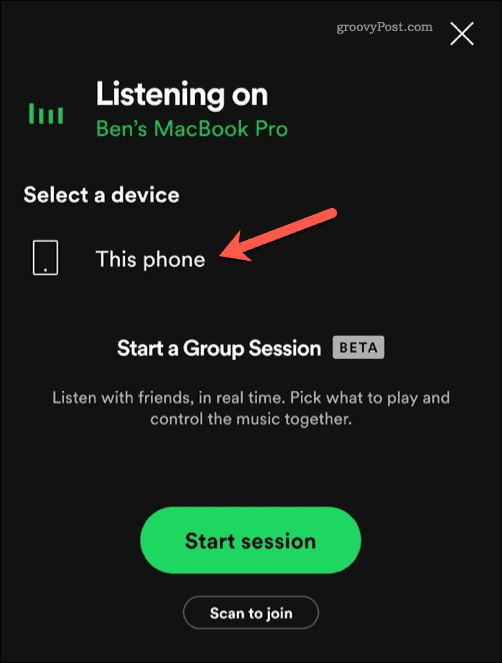
Äänenlaadun tason muuttaminen Spotifyn asetuksissa
Jotkut Spotify-käyttäjät ilmoittavat ongelmasta Spotify-toiston katkeamisessa, kun korkealaatuinen suoratoisto on otettu käyttöön Spotify-asetuksissa. Vaihtaminen ilmaisesta Spotifysta Spotify Premium -tilaukseen avaa esimerkiksi tiettyjä korkealaatuisempia ääniasetuksia.
Jos sinulla on ongelmia sen kanssa, että Spotify ei toista nykyistä kappaletta, vaihtaminen korkeampaan tai alhaisempaan laatutasoon Spotifyn asetuksissa voi ratkaista tämän ongelman.
Äänenlaadun tason asettaminen Spotifyssa PC- tai Mac-tietokoneella
Jos haluat muuttaa tätä asetusta PC- tai Mac-tietokoneella, avaa Spotify-työpöytäsovellus ja valitse profiilisi kuvake oikeasta yläkulmasta. Valitse valikosta Asetukset .
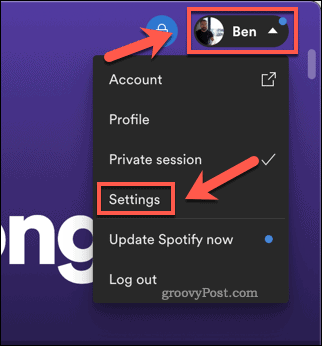
Varmista Asetukset -valikossa , että olet poistanut automaattisen laadun säätämisen liukusäätimen käytöstä. Varmista, että valitset sopivan tason suoratoiston laatu -pudotusvalikosta (esim. Very High tai High ).
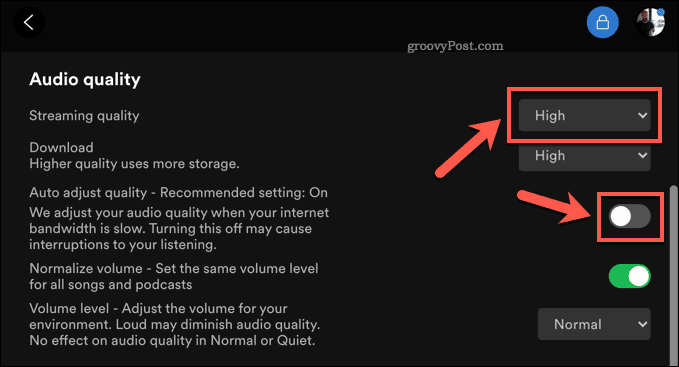
Kaikki muuttamasi asetukset otetaan käyttöön automaattisesti. Kun se on otettu käyttöön, kokeile kappalettasi uudelleen nähdäksesi, ovatko toisto-ongelmat korjattu. Jos ne eivät ole, toista yllä olevat vaiheet ja muuta laatuasetusta uudelleen nähdäksesi, korjaako se ongelman.
Äänenlaadun tason asettaminen Spotifyssa Androidissa tai iOS:ssä
Jos haluat muuttaa tätä asetusta Spotify-mobiilisovelluksessa, valitse Asetukset -kuvake Etusivu- välilehdeltä . Valitse Asetukset -kohdassa laadun automaattinen säätäminen -liukusäädin Pois- asentoon .
Kun se on poistettu käytöstä, aseta äänenlaatu manuaalisesti valitsemalla sopiva laatutaso WiFi-suoratoisto- ja mobiilisuoratoisto- pudotusvalikoista.
Jos Spotify ei voi toistaa nykyistä kappaletta haluamallasi äänenlaatuasetuksella, vaihda toiselle laatutasolle ja yritä uudelleen.
Lataa kappale Spotifysta
Jos sinulla on edelleen ongelmia, voit ladata kappaleen manuaalisesti välttääksesi kappaleen suoratoiston Internet-yhteyden kautta lataamalla kappaleen sisältävän albumin tai soittolistan. Tämä toimii vain, jos olet Spotify Premium -tilaaja , joten sinun on ensin päivitettävä tilisi, jos et vielä ole.
Voit tehdä tämän Windowsissa tai Macissa etsimällä soittolistan, joka sisältää tallennettavan kappaleen. Lataa se painamalla latauspainiketta soittolistan nimen ja tietojen alla yläreunassa.
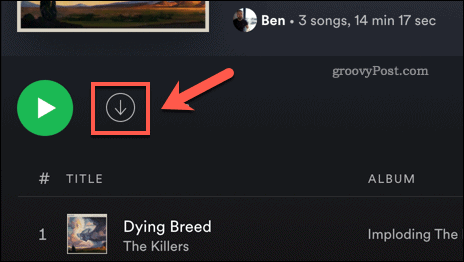
Mobiililaitteilla voit ladata kappaleesi sisältävän albumin tai soittolistan samalla tavalla. Etsi soittolista sovelluksesta ja napauta sitten Lataa-painiketta ladataksesi kappaleet laitteellesi.
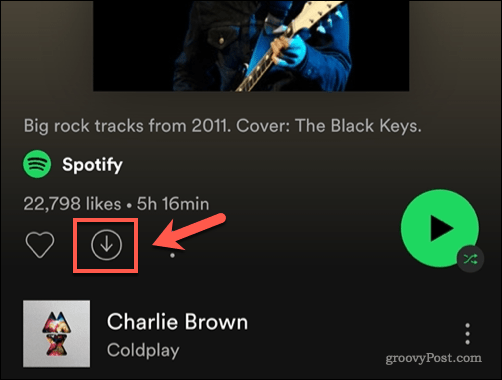
Kun kappaleet on tallennettu, tätä Spotify-suoratoistovirhettä ei pitäisi tapahtua, joten voit jatkaa toistoa ilman muita ongelmia.
Nauti musiikista Spotifyssa
Kun Spotify toimii oikein, voit alkaa hyödyntää alustan tarjoamia ominaisuuksia. Voit esimerkiksi suoratoistaa Spotifyn Chromecastiin nauttiaksesi toistosta television kautta.
Voit myös toistaa paikallista musiikkikokoelmaasi Chromecastin kautta , jolloin voit nauttia kappaleista tai artisteista, joihin Spotifylla ei ole oikeuksia.
TechSmith Snagit on suosikki kuvakaappaus- ja kuvankäsittelyohjelmistomme. Tutustu Snagit 2018:n uusiin ominaisuuksiin!
Haluatko luoda kaavioita tai vuokaavioita etkä halua asentaa ylimääräisiä ohjelmistoja? Tässä on luettelo online-kaavion työkaluista.
Talo täynnä langattomasti yhdistettyjä laitteita ja suoratoistopalveluita, kuten Spotify, on hienoa, kunnes asiat eivät toimi ja löydät mielenkiintoisia ratkaisuja.
NVMe M.2 SSD on uusin tietokoneen kiintolevyteknologia. Mikä se on ja kuinka nopea se on verrattuna vanhoihin kiintolevyihin ja SSD-levyihin?
Sonos on juuri toimiva äänentoistoratkaisu alkaen 400 dollarista kahdelle kaiuttimelle. Mutta oikealla asetuksella AirPlay voi olla ilmaista. Tarkastellaan yksityiskohtia.
Google Backup and Sync on uusi sovellus, joka synkronoidaan Kuviin ja Driveen. Lue eteenpäin nähdäksesi, kuinka se kohtaa OneDriven, Dropboxin, Backblazen ja Crashplanin.
MyIPTV on kaapelin katkaisupalvelu, joka käyttää SOPlayer-sovellusta useille alustoille ja tarjoaa televisiota, elokuvia ja muita mediamuotoja maksulliseen
Logitech julkaisi äskettäin valaistun olohuoneen näppäimistönsä K830:n, joka on tarkoitettu kodin viihdekumppaniksi. Tässä arviomme yksiköstä.
Tässä on katsaus CloudHQ:lle hiljattain julkaistuun päivitykseen ja sen toimintaan. Lue lisää saadaksesi lisätietoja.
OnePlus 6T on huippuluokan lippulaivalaatuinen Android-puhelin, joka myydään alennettuun hintaan verrattuna Apple iPhoneen, Google Pixel 3:een tai Samsung Galaxy S9:ään.








